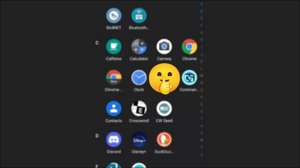Linux telepítése a régi Mac egy egyszerű módja annak, hogy ez egy új életre. Pick minilinux a legjobb eredményeket, és hozd vissza néhány, a teljesítmény elveszett izmos MacOS frissítések .
Indítás az Apple Szilícium
Sajnos, mint az írás a július 2021, ez a technika nem fog működni az új Apple Mac Silicon az M1 system-on-chip, vagy később. Corellium már sikerült Linuxot futtatni natívan M1 chip , De a folyamat sokkal bonyolultabb, mint egyszerűen az írás egy disk image fájlt egy USB stick.
Linux kernel verzió 5,13 tartalmaz támogatja az új ARM-alapú chipek , Így remélhetőleg támogatni mainstream disztribúcióban megtalálható, mint Ubuntu nem túl messze. Mielőtt elkezdené, győződjön meg róla, hogy használ egy Intel-alapú Mac. Akkor kitalálni milyen típusú Mac van segítségével az Apple & gt; A Mac menüről.
ÖSSZEFÜGGŐ: Hogyan ellenőrizze, hogy a Mac egy Intel vagy Apple Silicon processzorot használja-e
Bootolható Linux USB meghajtók MacOS
Formázza a meghajtót
A legjobb eredmény, ez egy jó ötlet, hogy formázza az USB-meghajtó FAT megkezdése előtt. Különböző Linux különböző helyigénye, de bárhol 4GB elég lehet a legtöbb disztribúció.
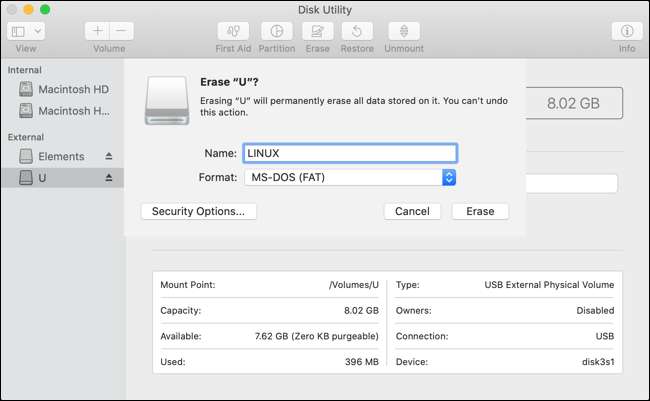
Launch Disk (keresés érte Reflektorfény , Vagy úgy vélik, az Applications & gt; Utilities mappa), majd kattintson az USB meghajtóra. Ha elégedett vagy törölheti a meghajtót, adatvesztés nélkül, kattintson a „Törlés”, majd válassza a „MS-DOS (FAT)”, mint a méret, és adja meg a nevét. Kattintson a Törlés és várjon a folyamat befejeződött.
Megtérít ISO
A Linux ISO letöltött, akkor itt az ideje, hogy átalakítsa azt az IMG formátumban úgy, hogy felírható egy szerelhető lemezképet. Nyílt Terminal, és adja meg a következő parancsot:
hdiutil konvertálni /path/to/downloaded.iso -format UDRW -o / útvonal / / kép
Helyettesít
/path/to/downloaded.iso
a helyét a letöltött Linux ISO, például ha
ubuntu.iso
van a Letöltések mappát, akkor írja
~ / Downloads / ubuntu.iso
.
Hasonlóképpen, meg kell adni cél, amelyben a DMG kerül (nem kell hozzá a „dmg” kiterjesztés). A könnyű, azt javasoljuk, használja ugyanazt a helyszín mind. Folytatva a fenti példát, akkor írja
~ / Downloads / ubuntu
.
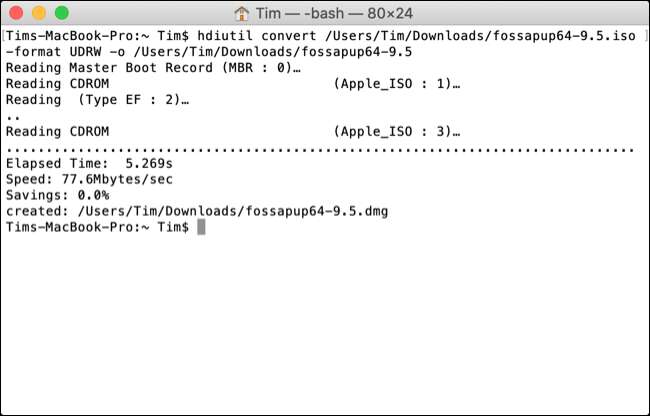
Írjon USB
Miközben a IMG fájlt kész, itt az ideje, hogy írjon az USB. Térjen vissza a terminált és írd be a következő kap egy listát vezet:
diskutil lista
Keres az azonosító az USB-meghajtó csak formázva. Ha nevet adott neki, mint a „Linux”, akkor képesnek kell lennie arra, hogy felismerhetőek legyenek a „NÉV” oszlopban. A méret a lemez (például, 8GB) lehet, hogy ez el is.
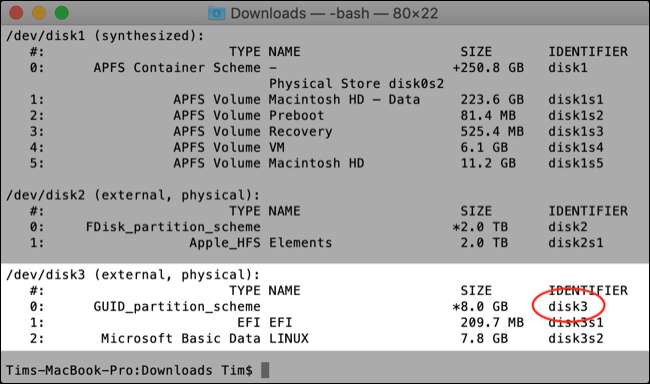
Most, hogy tudod azonosítóval, akkor kell, hogy az adott leválassza a meghajtót, hogy megírhatja DMG fájlt is. Ehhez használja az alábbi parancsot cseréje
diskX
a azonosítóval (például,
Disk3 néven
a képen fent).
diskutil unmountDisk / dev / diskX
Végül, itt az ideje, hogy írjuk meg DMG fájlt az USB-meghajtót. Ezt megteheti a következő parancsot:
sudo dd if = / path / to / image.dmg a = / dev / diskX bs = 1m
El kell cserélni
/path/to/image.dmg
A pálya a DMG fájlt a fent létrehozott és
/ Dev / diskX
a lemez azonosító fentiekben használt (például,
Disk3 néven
). Meg fogja kérni a rendszergazdai jelszót. Írja azt, majd nyomja meg az Enter kezdeni a másolatot. Azt is kérte, hogy megadja Terminal jogosultságod eltávolítható kötet, amit kell biztosítania.
Várja meg, hogy a Mac írja a DMG tartalmát a meghajtóba. Ez a DMG méretétől függően és a Mac vagy az USB meghajtó sebességétől függ. Ha meglátogatja a "A beillesztett lemezt, akkor nem volt olvasható a számítógépen" hiba, kattintson a "Figyelmen kívül hagyja" és folytassa.
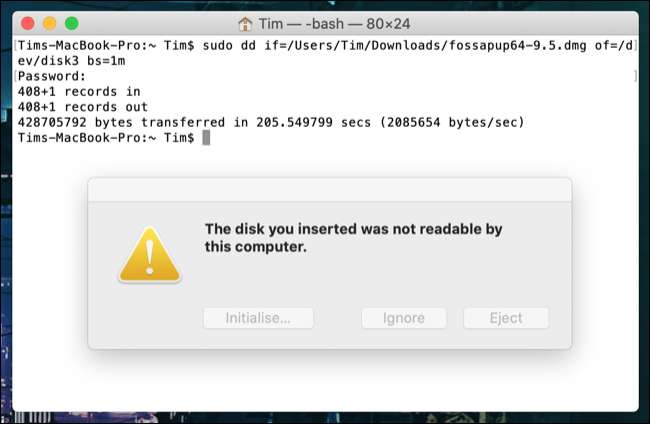
Boot Linux az Intel Mac-en
Tegye le az Intel Mac készüléket , akkor helyezze be az USB meghajtót, ha még nem tette meg. Nyomja meg és tartsa lenyomva az "Opció" gombot, majd nyomja meg és engedje el a bekapcsológombot a Mac indításához.
Tartsa lenyomva az ujját az "Opció" gombon, amíg meg nem jelenik a képernyőn megjelenő eszközök listája. Látnia kell az indítási merevlemez, valószínűleg feliratú „Macintosh HD” és egy külön USB-meghajtó címmel valami hasonló „EFI Boot” egy másik ikont.
Kattintson az USB meghajtóra, majd kattintson a felfelé mutató nyílra a Linux indításához. A Mac most már Indítsa el az USB-t . Ha úgy dönt, hogy telepíti a Linuxot, fontolja meg a kettős csomagtartó Elrendezés a Mac számára.
Gyűlölet terminál? Használja a balacher helyett
Míg a terminál olyan módszert hoz létre, amely ezt teszi, hogy nem támaszkodik további szoftverekre, a szövegalapú parancsok nem mindenkinek. Ha inkább egy alkalmazást használna, hogy ezt tegye, próbálja meg balacher .
Ez a nyílt forráskódú alkalmazás kezeli az egész folyamatot az Ön számára, hogy konvertálja a képet, hogy biztonságosan másoljon külső hangerőre.
Van egy Windows PC-t, amelyet a Linux indításához szeretne? Lásd az utasításokat, hogyan kell Hozzon létre egy indítható Linux meghajtót ablakokban.